Votre clavier SteelSeries ne fonctionne pas comme il le devrait ? Ce sont des choses qui arrivent, mais il suffit généralement de quelques minutes pour remédier au problème, tant la conception de ces produits est bonne.
Nous avons condensé ici les différents problèmes connus des claviers SteelSeries, et nous avons répertorié des solutions simples à mettre en application.
Suivez le guide, et vous reprendrez dans quelques instants votre session gaming !

1. Mon Clavier SteelSeries Ne S’Allume Plus
Si votre clavier SteelSeries ne s’allume plus, cela vient peut-être simplement d’un mauvais branchement, ou de la batterie qui est vide s’il fonctionne sans fil. Vérifiez les branchements, changez de port si besoin, et vérifiez l’état de la batterie ou des piles.
Si votre clavier fonctionne avec le logiciel SteelSeries Engine, essayez de le mettre à jour en cliquant sur l’icône ressemblant à un mégaphone situé en haut à droite de la fenêtre. Une notification devrait apparaître en cas de mise à jour. Il est nécessaire de redémarrer l’ordinateur pour finaliser l’opération.
Vous pouvez aussi mettre à jour le pilote du clavier en passant par le gestionnaire de périphériques, qui est accessible depuis la barre de recherche Windows. Une fois dans le gestionnaire de périphériques, choisissez le clavier. Avec un clic droit, vous aurez la possibilité de mettre à jour le pilote.
Si ce sont simplement les couleurs RGB qui ne s’allument pas, appuyez sur FN + F5 ou FN + F6 pour faire varier la luminosité.

Si ces solutions ne fonctionnent pas, votre clavier est peut-être défectueux. Contactez le SAV pour trouver une solution.
2. Clavier SteelSeries Bloqué
Votre clavier SteelSeries est bloqué ?
Cela est peut-être dû à SteelSeries Engine, le logiciel lié. Assurez-vous donc d’abord qu’il est bien à jour afin d’éviter tout problème.
Vous pouvez aussi réinitialiser votre clavier à partir de SteelSeries Engine. Sur la gamme Apex, il faut appuyer sur le bouton multimédia jusqu’à ce que le menu apparaisse sur l’écran OLED du clavier. Faites défiler jusqu’à « Paramètres » puis sélectionnez « Factory Reset ».
Vous réinitialisez ainsi tous les paramètres par défaut, ce qui peut venir à bout de nombreux problèmes.
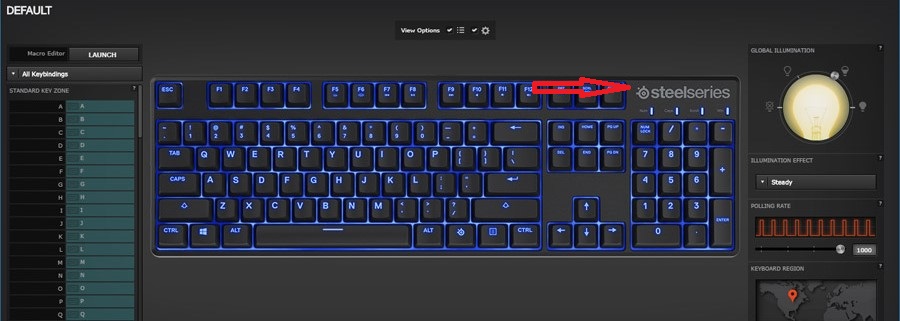
Si cela ne fonctionne pas, le blocage de votre clavier est sans doute d’ordre matériel. Votre clavier est peut-être tout simplement encrassé. Pour le nettoyer, le plus efficace est de passer une bombe d’air sec au niveau des touches.
Vous pouvez également retirer les touches pour un nettoyage en profondeur. Retirez-les simplement en utilisant un objet très fin comme la lame d’un couteau par exemple. Pour plus de sécurité, il existe des kits avec des outils pour déclipser les touches et nettoyer les membranes.
Enfin si votre clavier est bloqué, il peut s’agir d’un problème de touches rémanentes ou encore d’une touche de verrouillage (majuscule, numérique…) qui a été activée par mégarde. Bien entendu ces problèmes ne sont pas liés à SteelSeries.
3. Clavier SteelSeries MSI Non Reconnu
Les ordinateurs portables MSI sont équipés de claviers SteelSeries.
Si votre clavier n’est pas reconnu, la première chose à faire est de mettre à jour le logiciel SteelSeries Engine. Il est préinstallé sur votre ordinateur et gère le fonctionnement de votre clavier. Pour le mettre à jour, il suffit de cliquer sur la notification affichée en haut à droite de la fenêtre du logiciel. L’installation se lancera automatiquement. Assurez-vous d’activer les mises à jour automatiques pour les prochaines versions.
Certains modèles d’ordinateur portables ont une touche qui permet de bloquer le clavier et la pavé tactile. Vérifiez que cette touche n’a pas été enclenchée par erreur.
Si cela ne résout pas votre problème, il existe une solution plus radicale. Il s’agit de réinitialiser totalement votre ordinateur.
Attention, cette procédure n’est à utiliser qu’en dernier recours.
De nombreux ordinateurs MSI sont dotés d’un petit trou au niveau de la batterie, et dédié à la réinitialisation. Pour appuyer dessus, utilisez un objet fin de type trombone. En l’absence de trou, retirez la batterie et débranchez votre ordinateur pendant au moins 15 secondes.
Pour Résumer
Les produits SteelSeries sont de bonne facture, et il y a peu de problèmes à signaler avec ces derniers. Si vous rencontrez néanmoins un souci, une mise à jour du logiciel du clavier, un nettoyage ou une réinitialisation en viendront à bout dans une majorité de situations.
Sources
- Assistance Clavier SteelSeries, SteelSeries


